计算机应用基础教案系列第三章word文字编辑2
计算机应用基础-文字处理word(2)课件

计算机应用基础-文字处理word(2)
16
• 3.有2种方法可表示整行或整列。
如上图中的第2行可表示为“A2:D2”或“2:2”;同 理第2列可表示为“B1:B5”或“B:B”。
计算机应用基础-文字处理word(2)
9
调整表格中文字的对齐方式
•点击鼠标右 键,在快捷 菜单中选择 单元格对齐 方式
计算机应用基础-文字处理word(2)
10
表格的边框和底纹
•点击鼠标右 键,在快捷 菜单中选择 边框和底纹
计算机应用基础-文字处理word(2)
表格中的计算功能
•选择要存放计算 结果的单元格, 表格→公式
数字或算式的绝 MOD 对值
去一组数中 最大值
值x被值y正除后 的余数
AVER AGE
COUN T
INT
一组数的平均值
一组数中数字的 个数
对数值或算式x 取整
NOT OR AND
逻辑非 逻辑或 逻辑与
IF(x,y,z) 如果x值为true,结果取y,否则取z
计算机应用基础-文字处理word(2)
14
• 拆分单元格
• 选择一个单元格,表格→拆分单元格(或 者点击鼠标右键,在快捷菜单中选择拆分 单元格),可以将一个单元格拆分为多个 单元格
计算机应用基础-文字处理word(2)
8
平均分布各行/各列
• 选择若干相邻的行/列,表格→自动 调整→平均分布各行/各列(或者点 击鼠标右键,在快捷菜单中选择平 均分布各行/各列)
高等教育出版社 计算机应用基础教材 第三章 Word文字处理 整合优化课件
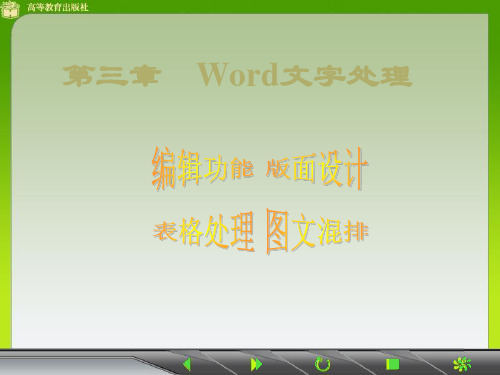
返回上级目录
结束
体验与探索
2. 新建一文档,录入稿样中字符,并设置 稿样格式,以“低不就则高不成.doc”为 名,保存在“我的作业”文件夹中。
低不就则高不成稿样
返回上级目录
结束
体验与探索
3. 新建一文档,录入稿样中字符,设置 稿样格式,以“温室效应.doc”为名, 保存在“我的作业”文件夹中。
温室效应稿样
钮最方便,但不同的方法又有些细微的差别,例如“新建”、“保存”等等,具 体的操作还靠同学们在熟练使用中去慢慢体会,使用时选择最方便的操作方法即 可。
返回本级目录
体验与探索
1. 你认为还有那些方法能够启动Word窗 口?
2. 当写完全部菜单命令后,你能小结菜 单命令的规律吗?
返回本节目录
体验与探索
应用范围要 注意选择
艺术型边框
3. 设置底纹
应用范围要 注意选择
设置边框和底纹
小结:
如果仅设置当前段落的段落格式, 可以不用选取段落文本,直接设置; 但如果要同时设置多个段落的段落格 式,则需要含有这些段落字符的文本, 再行设置。
返回上级目录
页面设ቤተ መጻሕፍቲ ባይዱ和打印
设置方法:
A.“文件”菜单—“页面设置”、“打印预 览”、“打印”选项
向左/向右 移动一个单词
向上/向下 移动一个单词
PgUp /PgDn
Ctrl+PgUp /Ctrl+PgDn
Ctrl+Home /Ctrl+End
向上/向下 移动一屏 移至窗口 顶行/底行 移至文档 开头/结尾
返回
文档的基本操作
小结: 有关文档的操作,通常相同的操作会有几种方法,一般来说使用工具栏按
自考00018计算机应用基础第三章WORD文字处理讲义课件

如何在页脚添加“第几页,共几页”?
一.双击页脚,在页脚中输入“第页,共页”;
将鼠标移动到第和页之间,在“页眉和页脚工
具”中的“插入”功能区中选择“文档部件”
域;
2
打开“域”对话框,在“域名”中选择“page”
后单击“确定”按钮;
同理,将鼠标移动到共和页之间,选择
“Numpages”域,按确定后退出。
一.3.2.1 文本的编辑 二.文档的建立和保存 三.用“文件”功能区中的“新建”命令。 四.选择文档模板。 五.若要保存文档,点击“文件”功能区中的“保存”命令,
就可以保存文档。 六.还可以使用快捷键“Ctrl+S”保存文件。 七.利用快速访问工具栏上的“保存”按钮保存文件。 八.【提示】在编辑文档的过程中,为了保证已输入文档的安
4.查找和替换
批量修改。 需要对多处文字做 同样的修改,可以 利用“开始”功能 区中的“编辑”功 能组中的“替换” 功能。
5.复制、剪贴和粘贴
复制、剪切和粘贴操作是Word 2010中最常见的文本操作。 复制操作:在原有文本保持不变的基础上,将所选中文本放入剪贴板; 剪切操作:在删除原有文本的基础上将所选中文本放入剪贴板; 粘贴操作:则是将剪贴板的内容放到目标位置。 什么是剪贴板呢?剪贴板(ClipBoard)是内存中的一块区域,是 Windows内置的一个非常有用的工具,通过剪贴板,在不同的应用之间 架起了一座桥梁,使得在各种应用程序之间,传递和共享信息成为可能。 可以多次粘贴。 注意:剪贴板只能保留一份数据,每当新的数据传入,旧的便会被覆盖。
档。 4. “Web版式视图”:以网页的形式显示Word 2010文档
。 5. “大纲视图”:用于设置Word2010文档的显示标题的层
《计算机应用基础》教案 第3章 使用Word2003编排文档

第3章使用Word2003编排文档(总计18学时,包括实训)课题第一节创建“股份合作协议书”文档——文档基本操作和编辑课时2学时教学内容1、熟悉Word 2003工作界面2、使用不同视图浏览文档教学目标了解Word 2003的功能、特点、运行环境和窗口组成;熟悉Word 2003的视图方式及窗口操作;掌握Word 2003的文档管理和编辑方法。
能使用Word 2003编辑简单文档。
教学重点掌握Word 2003的建立、打开、输入、编辑和关闭教学难点Word 2003文档的编辑教学活动及主要语言学生活动一、创设意境,导入新课(设疑法、提问法)导入:同学们,让咱们先来看一首诗:春夜喜雨好雨知时节,当春乃发生.随风潜入夜,润物细无声.这是唐朝大诗人杜甫的一首五言律诗.它之所以能够流传到今天,是因为当时的人们用笔将它记录在了纸上.但是纸有它的弱点,常时间存储就会腐烂,而且想要作出改动就得重新书写.那么,我们能不能将它记录在电脑上,以保证它的存储方便,编辑方便呢?(让同学们回答)(老师:)今天我们就学习一个为我们提供这样的方便的软件:Word 软件.二、新课教学(讲解法、提问法、示范法、练习法)1、熟悉Word 2003工作界面安装好Office 2003软件后,就可以启动Word 2003程序了。
最常用的启动方法是单击“开始”按钮,然后选择“所有程序”>“Microsoft Office”>“Microsoft Office Word 2003”菜单。
启动Word 2003后即可进入其工作界面,它主要由标题栏、菜单栏、工具栏、标尺、编辑区、滚动条、任务窗格以及状态栏等组成。
观察学生反映(对导入是否产生兴趣):学生听课状态:1)标题栏:用于显示文档的名称和对窗口进行调整。
2)菜单栏:位于标题栏的下方,分类保存着Word2003中的所有命令。
3)工具栏:以按钮的形式显示了Word 2003中一些常用命令,方便用户操作。
《计算机应用基础》第3章 文字处理软件word 教案
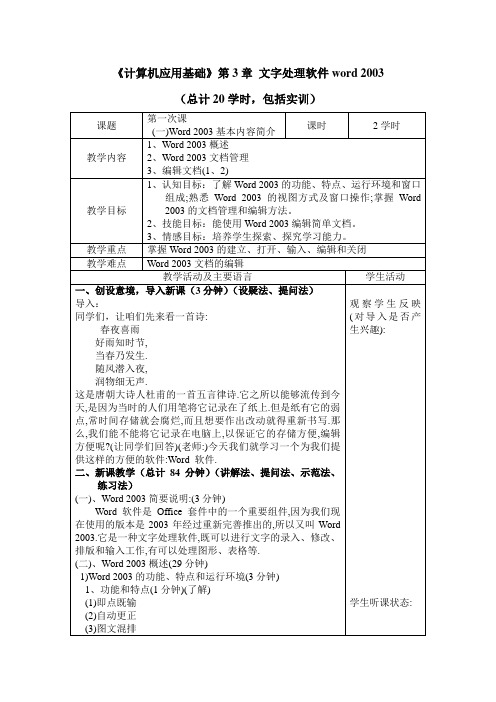
《计算机应用基础》第3章文字处理软件word 2003 (总计20学时,包括实训)(4)任务窗格(5)拼写与语法检查等.这些问题在后面的学习中将详细讲解.2、Word 2003的运行环境(2分钟)(了解)(1)硬件环境CPU:基本配置PIII/1.3GHz以上,建议配置PIV/2.4GHz以上.内存:基本配置256MB以上,建议配置512MB以上.硬盘:基本配置10GB以上,建议配置40GB以上.(2)软件环境需中文WindowsXP/Windows2000以上版本支持.2)Word 2003的启动方法(6分钟)(演示)(1)常用启动方法(3分钟)●利用【开始】菜单启动:单击【开始】|【程序】|【Microsoft Word2003】命令。
●利用快捷工具栏启动:单击Office 2003快捷工具栏上【MicrosoftWord2003】图标。
●利用快捷方式启动:在桌面上建立Word 2003的快捷方式,双击快捷方式图标。
(2)常用退出方法(3分钟)(1)单击【标题栏】上Word图标,在弹出菜单中,单击【关闭】命令。
(2)单击菜单【文件】|【退出】命令。
(3)单击标题栏右边的【关闭】按钮。
(4)按Alt+F4组合键。
☺提示:在退出Word2003之前,用户应对正在编辑的文档进行存盘,否则在退出时系统将显示对话框,以提示用户是否将编辑的文档存盘,若误操作请单击[取消]。
学生听课状态:3)Word 2003窗口组成及操作(教师演示介绍)(5分钟)Word窗口由【标题栏】、【工具栏】、【标尺】、【编辑区】、【菜单栏】、【任务窗格】、【视图按钮】、【状态栏】等部分组成。
各部分的功能,我们在使用中讲解.4)视图方式(10分钟)(教师演示)(1)【普通】视图功能:是Word下默认的文档视图,用来输入、编辑和设置格式。
以最快速度进行输入和编辑文本,但不能正确显示图片、分栏、竖排等效果。
(2)【web版式】视图功能:在该视图中,Word能优化Web页面,外观与在Web或Internet学生听课状态:上发布时的外观一致。
《计算机应用基础教程》第3章 文字处理 Word 2003

2. 输入符号
对于像☆、 、 、※、 、 、 、 、 、 之类的符号的输入,可以使用“插入”菜单
中的“符号”和“特殊符号”命令进行输入。
在Word 2003中,将符号分成两大类:符号和特 殊字符。符号类又按字体分成多类,如普通文 本、拉丁文本、宋体、黑体、华文楷体、 Webdings、Wingdings等。特殊字符类中包括长 划线、短划线、不间断连字符、省略号等字符。
第3章 文字处理 Word 2003
3.1 Word 2003操作基础
3.1.1 Word 2003的启动与退出 1. 启动
Word 2003的启动方法,与常规应用程序启动方法 相同,常用的方法有四种。
1 快捷方式启动 双击桌面上的快捷方式图标,即可启动 Word 2003。 2 从开始菜单启动 单击“开始”菜单中的“程序”下的“Microsoft
office 2003”,如图3.1所示,即可启动Word 2003。
图3.1 从程序中启动Word 2003
(3)从运行下启动
单击“开始”菜单中的
“运行”命令项,打开 “运行”对话框,如图 3.2所示,在文本框中 输入“winword.exe” 可执行文件名,单击 “确定”按钮,即可启 图3.2 从“运行”对话框中启动Word 2003 动Word 2003。
4. 自动保存
在输入文档中,时常会出现由于意外的事故而中断 工作,比如死机或者停电等,这样就会丢失已经完 成的工作,造成不必要的损失,为了避免这类情况 的发生,Word提供了在指定时间间隔自动保存文档 的功能。其操作方法是:单击“工具”菜单中的 “选项”命令,弹出“选项”对话框,如图3.11所 示,在“保存”选项卡中,选择“自动保存时间间 隔”、“允许后台保存”复选框,然后输入需要的 时间间隔,最后单击“确定”按钮,此后每隔相应 的时间间隔,Word就会自动保存一次文档。
《计算机应用基础》(邹新裕)电子教案 第3章 使用Word 2010编排文档 20课时
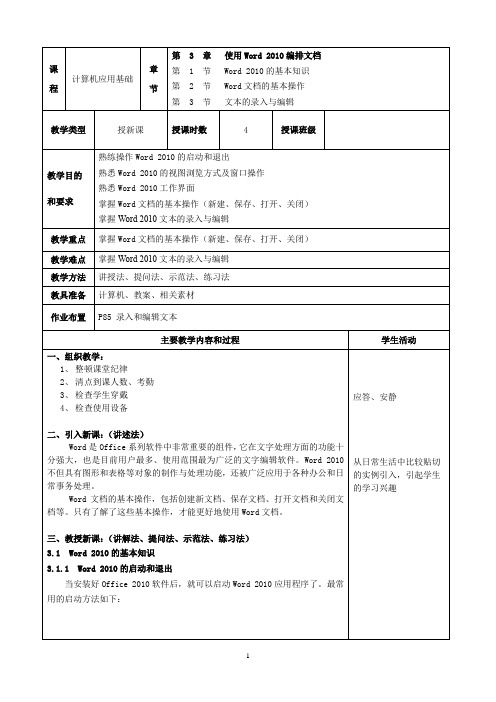
一、组织教学:1、整顿课堂纪律2、清点到课人数、考勤3、检查学生穿戴4、检查使用设备二、引入新课:(讲述法)Word是Office系列软件中非常重要的组件,它在文字处理方面的功能十分强大,也是目前用户最多、使用范围最为广泛的文字编辑软件。
Word 2010不但具有图形和表格等对象的制作与处理功能,还被广泛应用于各种办公和日常事务处理。
Word文档的基本操作,包括创建新文档、保存文档、打开文档和关闭文档等。
只有了解了这些基本操作,才能更好地使用Word文档。
三、教授新课:(讲解法、提问法、示范法、练习法)3.1 Word 2010的基本知识3.1.1 Word 2010的启动和退出当安装好Office 2010软件后,就可以启动Word 2010应用程序了。
最常用的启动方法如下:1单击【开始】按钮,依次选择“所有程序”|“Microsoft Office”|“Microsoft Office Word 2010”菜单,如图3-2所示。
双击桌面上的Word 2010快捷方式图标。
3.1.2 熟悉Word 2010工作界面启动Word 2010后即可进入工作界面,Word 2010提供了全新的工作界面,如图所示。
工作界面主要由快速访问工具栏、标题栏、功能选项卡、文档编辑区、滚动条、视图栏以及状态栏等组成。
3.1.3 使用视图浏览文档针对用户在编辑或查阅文档时的不同需要,Word 2010提供了页面视图、阅读版式视图、Web版式视图、大纲视图和草稿5种视图模式。
打开【视图】选项卡,在弹出的“文档视图”组中选择相应的选项。
或者在状态栏中的“视图栏”中选择相应的视图按钮,便可在不同的视图模式之间切换。
3.2 Word文档的基本操作3.2.1 新建与保存文档1. 新建文档启动Word 2010后,软件会自动新建一个名为“文档1”的空白文档,以后新建立的Word文档默认名称依次为文档2、文档3……。
但如果在实际工作中需要手动新建,则可采取下面任意一种方法来实现。
计算机应用基础-第3章课件

下工作:
• 管理文档,可以新建、打开、保存文档。 • 编辑文档的内容,设置文本的修饰效果。 • 设置文档的版面。 • 打印文档的内容。
• 启动Word软件
3.1 Word软件基础
3.1.2 word软件的操作窗口
在Windows桌面,选择“开始→所有程序→Microsoft Office→Microsoft Office Word 2003”选项。
• 阅读版式视图
阅读版式视图方式,屏幕上以页面方式显示文档多个页面的内容。切换到阅读版式视图 的方法是:选择菜单栏的“视图→阅读版式”选项。
第3章 Word软件的应用 3.1 Word软件基础
• 3.1.1 Word软件的职能 • 3.1.2 word软件的操作窗口 • 3.1.3 Word软件的文档视图
3.1 Word软件基础
3.1.1 Word软件的职能
• 利用Word软件建立的文件称作文档,每个文档有一个文件名,文
件名的扩展名是“.doc”。文档的内容称作文本,文本可以包括普 通符号(例如字母、汉字)和特殊符号,也可以包括图片、表格、 图形、符号、公式、对象等内容。对文档内容的增加、删除、修 改等操作称作文档的编辑操作。
• 大纲视图
在大纲视图方式下,可以只查看文档的标题。在大纲视图方式下,利用“大纲”工具 栏,可以更全面、更具体地查看大纲的详细内容。单击大纲工具栏上的1,2,3……按钮,可 查看不同的层级。切换到大纲视图的方法是:选择菜单栏的“视图→大纲”选项。
• Web版式视图
Web版式视图方式是为了互联网用户能方便地联机查阅而提供的。切换到Web版式视图的方 法是:选择菜单栏的“视图→Web版式”选项。
计算机应用基础3-2

3.2.5 查找、替换文本
2、替换文本
讲课提纲
按Ctrl+H 键或选择【编辑】/【替换】命令,弹出 【查找和替换】对话框。
讲课内容
课后作业
上机实验源自第3章 文字处理软件Word 2007 课后作业
目标要求
1. 2.
讲课提纲
3. 4.
讲课内容
5.
课后作业
移动光标有哪些常用方法? 选定文本有哪些常用方法? 如何插入符号★?如何插入符号π ? 复制、移动文本有哪些常用方法? 如何查找文本?如何替换文本?
《计算机应用基础》
第 11 讲
第3章 文字处理软件Word 2007 目标要求
目标要求
讲课提纲
讲课内容
课后作业
掌握移动光标的方法 掌握选定文本的方法 掌握插入、删除、改写文本的方法 掌握复制、移动文本的方法 掌握查找、替换文本的方法
上机实验
第3章 文字处理软件Word 2007 讲课提纲
上机实验
第3章 文字处理软件Word 2007 上机实验
目标要求
1.
《计算机应用基础上机指导》第二章 2.2节“Word 2007文本编辑操作”。
讲课提纲
讲课内容
课后作业
上机实验
第3章 文字处理软件Word 2007 3.2 Word 2007文本编辑
目标要求
3.2.2 选定文本
1、用鼠标(在文本选择区内) 单击鼠标,选定所在的行。 双击鼠标,选定所在的段。 拖动鼠标,选定从开始行到结束行。 快速单击鼠标3次,选定整个文档。 按住Ctrl 键单击鼠标,选定整个文档。
计算机应用基础项目3-2文档的编辑
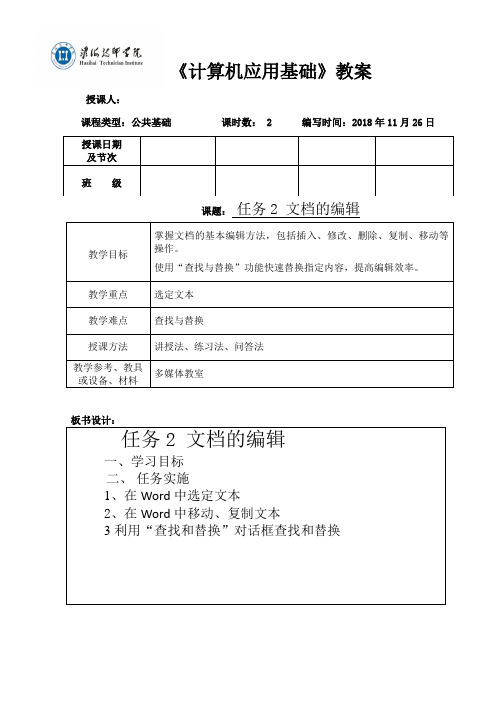
授课人:课程类型:公共基础课时数: 2 编写时间:2018年11月26日Array课题:任务2 文档的编辑教学环节 及时长教学内容教师活动学生活动【复习】 2分钟 1、 Word 2010的功能,熟悉Word 2010的窗口界面。
2、 创建Word 文档的方法能根据需要为文档合理命名。
3、录入文本并合理分段。
组织练习做题【导入】 3分钟 在工作中常常需要编辑文档,在编辑文件中掌握一定的方法很容易提高编辑文档的时间,在工作节奏快速的社会中,掌握方法是很重要的,今天为大家介绍几种提高文档编辑的技巧,来提高文档编辑的技巧。
教师引导进入主题讨论思考【任务布置】 5分钟【新授】 50分钟任务要求 打开素材库中的文件“雪花,docx",编辑成如图3-15所示的文件,以文件名“雪花及降雪量. doex"保存在个人专用文件夹下。
操作要求: 在文本前插人标题“雪花及降雪量” 将第三段的“在我们收听收看天气预报时。
....."开始另起一段。
将第四段移动到第三段前面。
将第一段复制后作为文档的最后一段。
删除第一段。
将文档中所有的“雨”替换为“雪”。
任务实施 操作步骤如下:任务要求教师讲解教师巡视学生听课自主探究学生上机练习知识拓展1.在Word中选定文本在Word中选定文本的方法有很多种:选定任意文本:将光标定位在文本开始位置,按住鼠标左键拖动或滚动滚轮至蛄尾处。
选定长文档:在文档开始处单击,按住(Shit]键,再单击结尾处,其间的文本即被选定。
选定一个词:双击目标词。
选定一个句子:按住[Cr]键,单击该句中任意位置(以句号结尾的一串文字)。
选定一行或多行:将鼠标指向文本选择区,单击选定第一行,然后拖动到最后一行。
选定一个段落:在段落中三击鼠标左键,或在文本选择区(指文本编辑区的左侧空白处。
在文本选择区(鼠标指针变为向右倾斜的箭头)中双击鼠标左键。
选定整个文档:使用快捷键[Crl] +[A]或在文本选择区中三击鼠标左键。
(计算机应用基础统考)第三章-word文字编辑课件

快速访问工具栏
窗口操作按钮
标
文档编辑区
尺 状态栏
视图按钮
滚动条
显示比例
(计算机应用基础统考)第三章-word文字编辑
文档的基本操作(新建文档)
方法2:单击快速访问工具 栏中“新建”按钮
方法1: “文件”→ “新建”→ “可用模板区”的 “空 白文档”→“创建”
(计算机应用基础统考)第三章-word文字编辑
• 用鼠标拖曳:选定移动内容, 在移动内容上按住左键拖曳鼠 标至目标位置释放鼠标
(计算机应用基础统考)第三章-word文字编辑
定位、替换和查找操作:单击“开始”选项卡 →“编 辑”→“替换”命令,打开查找和替换对话框
单击“查找”→输入查找内容→单击
单击“替换”→输入查找和替换内容→单
替换为新内容击
• 用鼠标拖曳复制:选定复制内容,按住Ctrl键,在复制内容上 按住左键拖曳鼠标至目标位置释放鼠标
2. 移动
• 利用剪切板:选定移动内容,右击该内容→单击“剪切”(或 按Ctrl+X键,或单击“开始”选项卡中的 “剪切” 按钮),光标 定位在目标位置,右击选择“粘贴选项”(或按Ctrl+V键,或单 击“开始”选项卡中的“粘贴”按钮)
使用快捷按钮:单击“开始”选项卡,利用 “字体”功能区中的快捷按钮设置字符格式(字体、
字号、颜色、边框、底纹等) 使用字体对话框:单击“对话框启动器” 打
开字体对话框(见下页),可进行字体格式、字 符间距设置。
(计算机应用基础统考)第三章-word文字编辑
字体对话框
字体对话框
设置字符间距等
设置字体、字形、字号、颜色、 是否加下划线、着重号和效果等 设置文字的动态效果
《计算机应用基础》第3章文字处理软件word2003教案
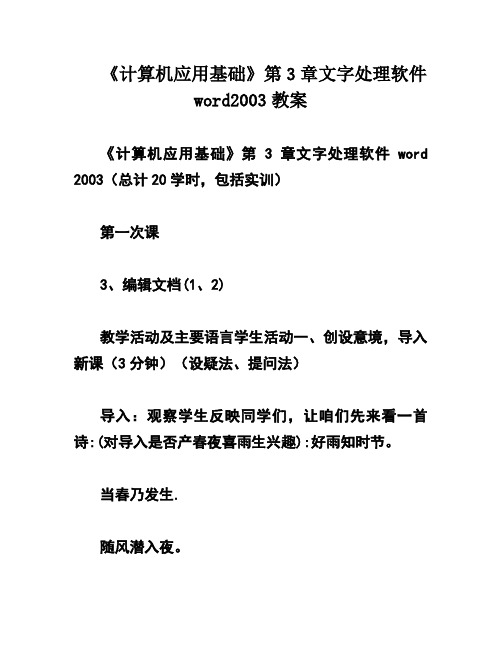
《计算机应用基础》第3章文字处理软件word2003教案《计算机应用基础》第3章文字处理软件word 2003(总计20学时,包括实训)第一次课3、编辑文档(1、2)教学活动及主要语言学生活动一、创设意境,导入新课(3分钟)(设疑法、提问法)导入:观察学生反映同学们,让咱们先来看一首诗:(对导入是否产春夜喜雨生兴趣):好雨知时节。
当春乃发生.随风潜入夜。
润物细无声.这是唐朝大诗人XXX的一首五言律诗.它之所以能够流传到今XXX,是因为当时的人们用笔将它记录在了纸上.但是纸有它的弱点,常工夫储备就会腐烂,并且想要作出改动就得重新书写.那么,我们能不能将它记录在电脑上,以保证它的存储方便,编辑方便呢?(让同学们回答)(老师:)今天我们就进修一个为我们提2、新课教学(总计84分钟)(讲授法、发问法、示范法、练法)2003.它是一种文字处理软件,既可以进行文字的录入、修改、排版和输入工作,有可以处理图形、表格等.1、功能和特点(1分钟)(了解)(1)即点既输学生听课状态:(2)自动更正(3)图文混排课题(4)任务窗格(5)拼写与语法检查等.这些问题在后面的研究中将详细讲解.(1)硬件环境CPU:基本配置PIII/1.3GHz以上。
建议配置PIV/2.4GHz以上.内存:基本配置256MB以上。
建议配置512MB以上.硬盘:基本配置10GB以上。
建议配置40GB以上.(2)软件环境需中文WindowsXP/Windows2000以上版本支持.(1)常用启动方法(3分钟)命令。
学生听课状态:利用快捷工具栏启动:单击Office2003快捷工具栏上【XXX击快速方式图标。
(2)常用退出方法(3分钟)命令。
(2)单击菜单【文件】|【退出】命令。
(3)单击标题栏右边的【关闭】按钮。
(4)按Alt+F4组合键。
行存盘,否则在退出时系统将显示对话框,以提示用户是否将编辑的文档存盘,若误操作请单击[取消]。
学生听课状态:【任务窗格】、【视图按钮】、【状态栏】等部分组成。
第3章 Word文字处理 课件(共36张PPT) 《计算机应用基础》(高教版)

设置段落格式
1. 段落的对齐方式 2. 段落的缩进 3. 行间距和段落间距
14
边框和底纹
15
分栏
16
首字下沉
17
页眉和页脚
18
பைடு நூலகம்
• 样式
样式与模板
模板
19
3.4 Word 2016的高级应用
20
超链接
• 同一文档内的超链接 • 不同文档间的超链接 • 电子邮件超链接 • 超链接的编辑、选定、复制和取消
– 输入标点符号
– 输入特殊符号
• 文本的选定
– 利用鼠标选定文本
• 选定一个词
• 选定一句
• 选定一行
• 选定一段
• 选定全部文档
• 选定多行
• 选定垂直一块区域
– 利用键盘选定文本
– 利用扩展模式选定文本
9
文档的编辑
• 文本的移动与复制
– 文本的移动
• 利用鼠标移动文本 • 利用命令移动文本
– 文本的复制
• 文档的保存
– 保存一个文档 – 保存多个文档
7
文档的创建、打开、保存及关闭
• 文档的关闭
– 关闭一个文档
• 文件→关闭 • 关闭按钮 • Ctrl+F4
– 关闭多个文档
• 按住Shift键,单击“快速访问工具栏”中的“关闭/全部关闭”按钮
8
文档的编辑
• 文本的输入
– 输入英文或拼音
– 输入汉字
34
3.7 文档的输出
35
• 页面设置
页面设置
• 打印预览与打印输出
36
24
3.5 表格的操作
25
创建表格
计算机基础课程第三章 Word文字处理 第二讲
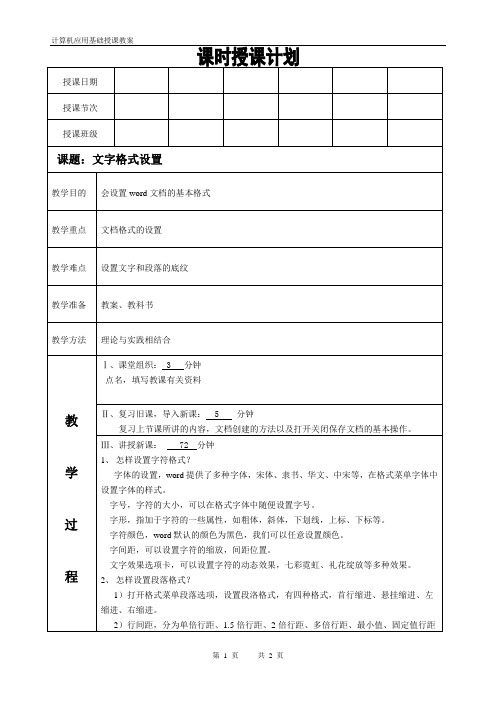
授课节次
授课班级
教学目的
会设置word文档的基本格式
教学重点
文档格式的设置
教学难点
设置文字和段落的底纹
教学准备
教案、教科书
教学方法
理论与实践相结合
教
学
过
程
Ⅰ、课堂组织:3分钟
点名,填写教课有关资料
Ⅱ、复习旧课,导入新课:5分钟
复习上节课所讲的内容,文档创建的方法以及打开关闭保存文档的基本操作。
2)设置底纹,打开格式菜单边框和底纹,单击底纹选项卡,在填充中选择底纹的颜色,在图案列表汇总选择样式,单击确定。
3)设置页面边框,打开边框和底纹,菜单,在艺术型,下拉列表中选择所需边框的额图形,范围为整篇文档或本节,单击确定。
5、设置页面和打印文档?
页面设置包括页边距,纸张大小,纸张来源,打印设置等内容。
字间距,可以设置字符的缩放,间距位置。
文字效果选项卡,可以设置字符的动态效果,七彩霓虹、礼花绽放等多种效果。
2、怎样设置段落格式?
1)打开格式菜单段落选项,设置段洛格式,有四种格式,首行缩进、悬挂缩进、左缩进、右缩进。
2)行间距,分为单倍行距、1.5倍行距、2倍行距、多倍行距、最小值、固定值行距6中。
6、怎样插入页码?
打开插入菜单,页码就可以设置页码的格式,插入页码。
Ⅳ、归纳总结:5分钟
这节课主要讲文档基本格式的操作,会设置字体、段落、页面设置等操作。同学们上机好好练习,并能够熟练掌握。
Ⅴ、布置作业:5分钟
1、设置字体格式有哪些项目?
2、设置段落格式有哪些项目?
3、如何给文本添加边框和底纹?
4、上机创建一个文档,输入内容,并对段落、字体、行间距、段间距等进行设置。
计算机应用基础第3章Word-2003中文字处理课件
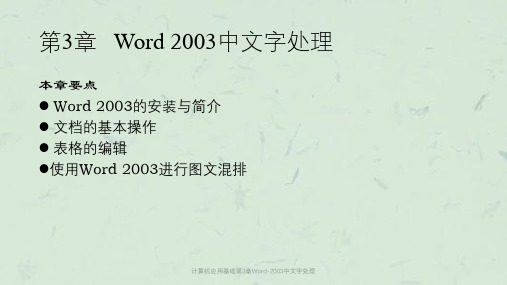
计算机应用基础第3章Word-2003中文字处理
3.1.2 Office 2003 组件的添加或者 删除
• 由于Office 2003的组件很多,一般用户会选择“典型安装”或者“自定义 安装”以节省资源,但是“典型安装”和“自定义安装”所包括的组件有时候会不 能满足用户的使用需要,或者已经安装的组件有些又用不到,这就需要在 “维护模式”下添加或者删除Office 2003的部分组件。这时可以插入Office 2003的安装光盘,在首页界面中选择“Office2003”,即可进入“维护模式” 对话框。
计算机中正确安装Word 2003后,系统会将计算机中的所有扩展名为 DOC的文件用Word2003来打开,双击文件图标即可运行Word并打开该文 件。
计算机应用基础第3章Word-2003中文字处理
提示:
• 计算机中的文件必须有一个文件名。文件名有两个部分:主文件名和扩 展名,中间用点号隔开,其中,主文件名就是通常意义上的文件名,扩展名 表示文件的类型。例如,Word文档的扩展名是doc,位图文件的扩展名是 bmp,记事本文档的扩展名是txt等。如果一个文件的文件名是spring.doc, 则表示这是一个名为spring的Word文档。
文件是为了以后维护或者更新Office时更加方便,在安装时自动创建到硬盘 上,为了节省磁盘空间,建议选择“删除安装文件”。如下图所示。 • (10)单击“完成”按钮,即可成功结束Office2003的安装过程,在第(5) 步中所选择的组件即被成功安装到计算机中。此时,安装向导自动结束运行。
计算机应用基础第3章Word-2003中文字处理
• (7)单击“下一步”后,即可看到一个窗口显示已选择的安装组件。
计算机应用基础第3章Word-2003中文字处理
Word文字处理教案二

Word文字处理教案二教案目标:1.让学生掌握Word的基本操作,如插入文字、图片、表格等。
2.培养学生熟练使用Word进行文字处理的能力,提高学生的办公自动化水平。
教学内容:1.Word的基本操作。
2.文字格式设置。
3.段落设置。
4.插入图片和表格。
教学重点:1.Word的基本操作。
2.文字格式设置。
3.段落设置。
教学难点:1.插入图片和表格。
教学准备:1.准备一台计算机,安装有Word软件。
2.为每个学生准备一份教案。
教学过程:一、导入(5分钟)1.引导学生回顾上节课所学内容,让学生分享自己在上节课学到的知识和技巧。
2.提问:同学们,上节课我们学习了Word的哪些基本操作?二、讲解与示范(15分钟)1.讲解Word的基本操作,如插入文字、字体设置、段落设置等。
2.示范操作,让学生跟随老师一起实践。
三、实践与讨论(15分钟)1.让学生根据教案上的要求,自行操作Word,尝试完成各项任务。
2.鼓励学生相互讨论,交流操作技巧。
四、插入图片和表格(15分钟)1.讲解如何插入图片和表格。
2.示范操作,让学生跟随老师一起实践。
五、巩固与拓展(15分钟)1.让学生尝试自主完成一些文字处理任务,如制作一份个人简历。
2.鼓励学生发挥创意,利用Word制作一些有趣的作品,如海报、小册子等。
1.让学生分享自己在实践过程中遇到的问题和解决方法。
教学反思:本节课通过讲解与示范,让学生掌握了Word的基本操作,提高了学生的办公自动化水平。
在实践与讨论环节,学生积极参与,相互交流,进一步巩固了所学知识。
但在插入图片和表格的部分,部分学生操作不够熟练,需要在今后的教学中加强练习。
总体来说,本节课达到了预期的教学目标。
重难点补充:一、讲解与示范(15分钟)1.讲解Word的基本操作,如插入文字、字体设置、段落设置等。
老师:同学们,我们要学会如何在Word中插入文字,这是最基础的操作。
请大家打开Word,跟着我一起实践。
示范:老师在屏幕上展示如何插入文字,并调整字体、大小、颜色等。
- 1、下载文档前请自行甄别文档内容的完整性,平台不提供额外的编辑、内容补充、找答案等附加服务。
- 2、"仅部分预览"的文档,不可在线预览部分如存在完整性等问题,可反馈申请退款(可完整预览的文档不适用该条件!)。
- 3、如文档侵犯您的权益,请联系客服反馈,我们会尽快为您处理(人工客服工作时间:9:00-18:30)。
选择“表格”—“插入Hale Waihona Puke 格”3.创建表格最常用的方法
选择“表格”—“插入”—“表格”,在打开的“插入表格”对话框中,可以设置表格的行数和列数,选择一种定义列宽的方式。
4.在表格中插入表格
5.绘制斜线表头
【表格】----【绘制斜线表头】---【表头样式】
3.4.2表格的编辑
1.编辑表格内容
(2)文档分节
规定了下一节的起始位置,步骤同上
4.文档分栏
(1)使用菜单
选定段落-----【格式】---【分栏】
(2)使用【其他格式】工具栏上的按钮分栏
选定段落---右击任意工具栏----【其他格式】----分栏按钮
5.页眉页脚及页码
(1)页眉和页脚
(2)页码
3.4表格
3.4.1表格的创建
1.创建表格的常用方法
7.使用样式设计格式
样式:是系统或用户定义并保存的一系列排版格式,包括字体、段落等格式。是一组排版格式指令的集合。
样式的作用:使重复设置格式变得方便。
样式操作
查看和显示样式
新建样式
更改与删除
点击使用
新建、更改样式
“格式”菜单—“样式”—点击新建按钮
3.3.3页面的格式编排
1.页面设置
(1)页边距
(2)选择纸张大小
1.在文档中插入如下表格行与列数的表格(不用输入数据)。
2.自动套用格式为“竖列型3”,表格中数据居中对齐。
3.利用表格计算功能,计算出“成绩表”中的各人平均分。
4.将其按“数学”成绩的降序进行排列。
成绩表
姓名数学语文英语平均分
王明新869788
刘庆辉738687
刘庆昕786866
张和静938278
4.表格的计算
5.表格的排序
6.表格与文本的相互转换
(1)文本转为表格
(2)将表格转为文本
选定文本---【表格】---【表格转换为文本】
总结本节课内容
讲述
提问
师:
举例
讲解
生:理解
记忆
(3)选择页方向
2页面背景、水印及主题
(1)添加页面背景
【格式】----【背景】----【其他颜色】或【填充效果】
(2)创建水印
同上,不过选择【水印】
(3)给页面添加边框
【格式】---【边框和底纹】---【页面边框】---【艺术型】
3.文档分页与文档分节
(1)文档分页
【插入】-----【分隔符】----【分页符】--【确定】
教学后记
教学过程
主要教学内容及步骤
教学方法
引入
新授
总结
复习上节课内容,导入新课
3.3.2段落的格式编排
5.边框和底纹
6.项目符号与编号
(1)添加项目符号或编号
(2)更改项目符号列表格式:
选定要更改的段落---------【格式】菜单------【项目符号和编号】命令----选择要修改的项目符号和编号
2.选定表格
3.行/列的增加与删除
4.行/列的复制与移动
5.改变表格的尺寸
(1)改变表格的尺寸
(2)改变表格李宽和行高
利用鼠标手工拖动表格或单元格的边框(横线或纵线)来改变表格大小
选择“表格”—“表格属性”,在打开的“表格属性”对话框中,可以精确设置表格或单元格的行高或列宽。
(3)根据内容调整列宽
(4)平均分布各列
6.单元格的合并于拆分
(1)合并单元格
擦除按钮如没有看到擦除按钮【视图】---【工具栏】----【表格和边框】
合并单元格按钮
快捷菜单选定单元格-----快捷菜单-----合并单元格
(2)拆分单元格
拆分单元格按钮
绘制表格按钮
快捷菜单
3.4.3表格的编排
1.单元格内容的对齐
2.表格在页面上的位置
3.表格的边框和底纹
计算机应用基础教案
课题
第三章WORD文字编辑
授课形式
新授
授课课时
共2课时,第3、4课时
使用教具
多媒体
课前准备
PPT
教学目标
1、理解Word的段落格式编排
2、理解Word的页面格式编排
3、掌握Word表格的相关操作
教学重点
Word表格的相关操作
教学难点
更新、补充
删节内容
板书设计
作业布置
表格练习题1操作题要求
